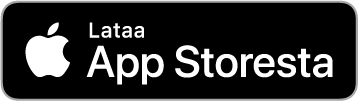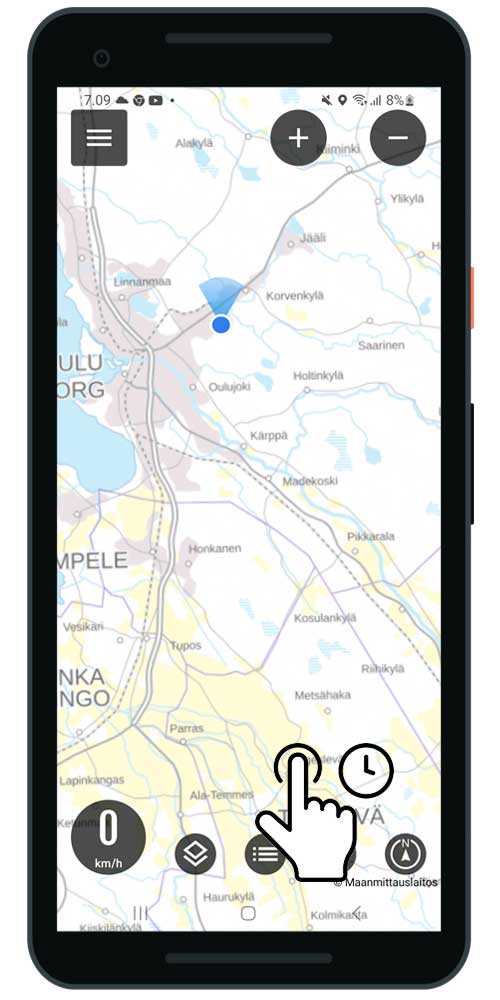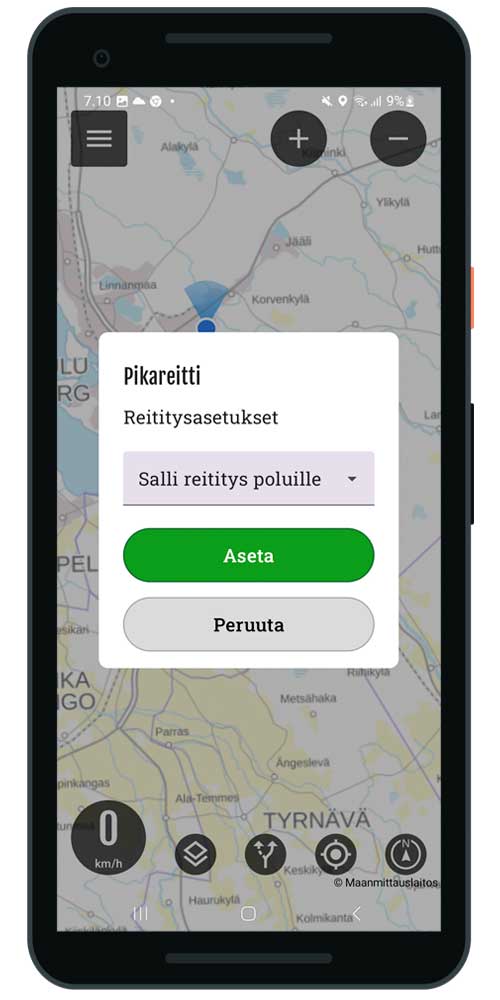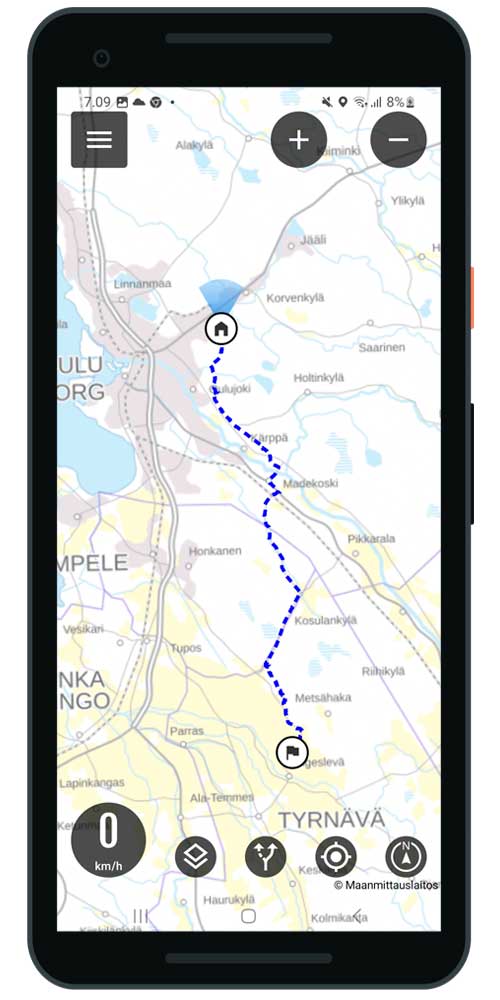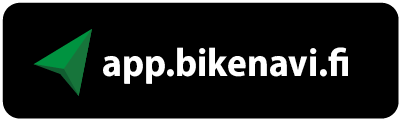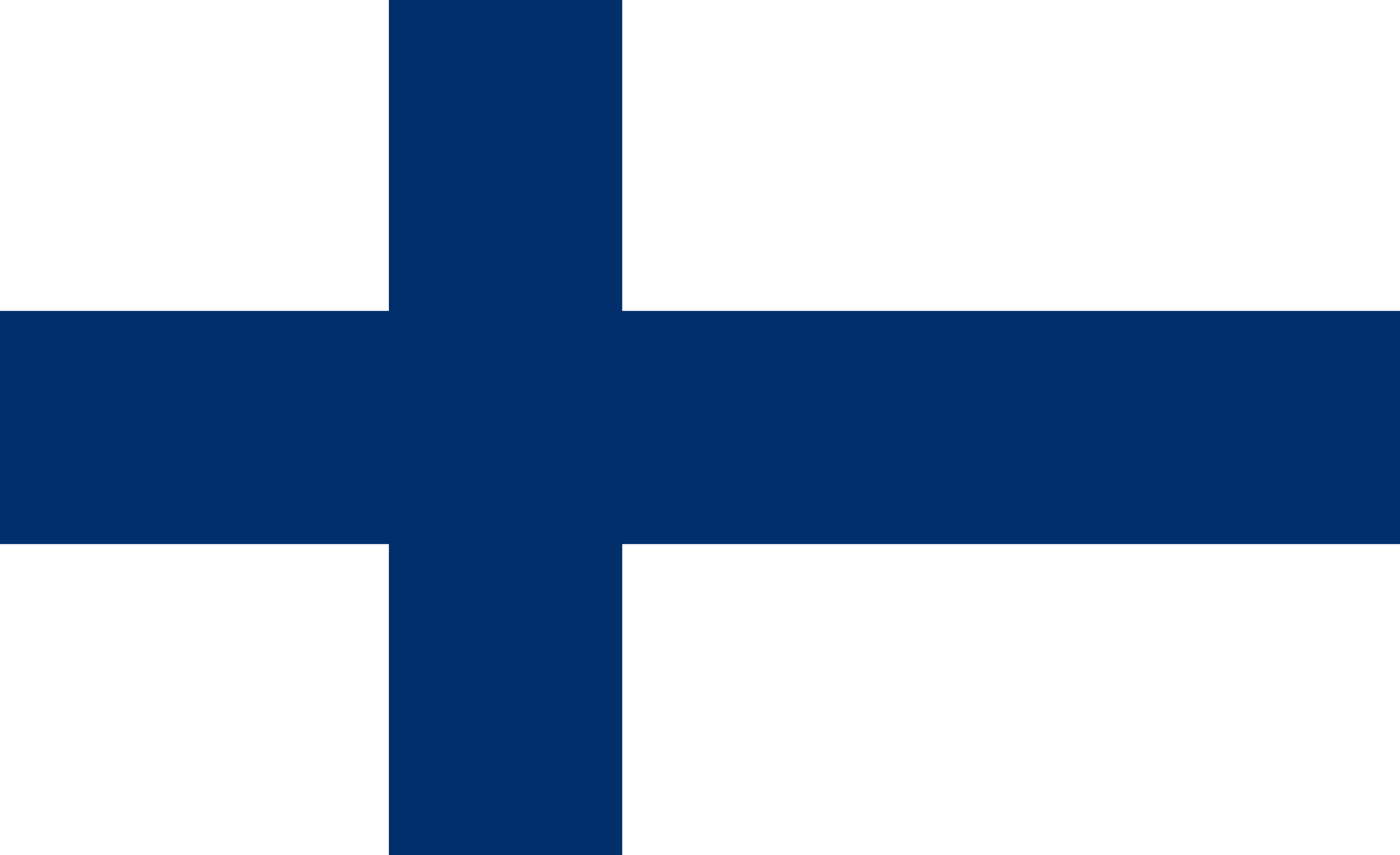Ohjeet iOS
Tarvitsetko apua Sovelluksen käyttämiseen. Katso toiminto ja siihen liittyvä ohje.
Voi myös käyttää hakua ohjeiden etsimiseen.
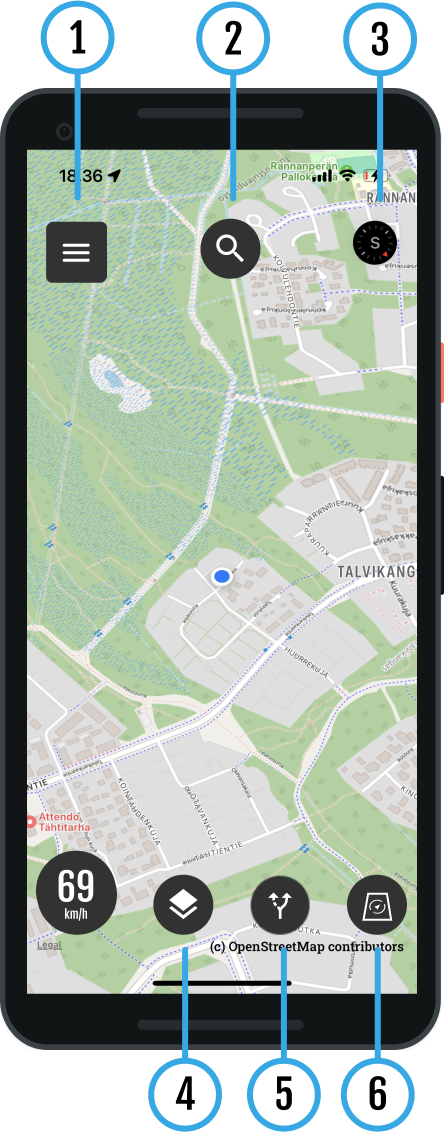
- Lataa Bikenavi sovellus AppStoresta tai GooglePlaysta
- Tee tili ja kirjaudu sovellukseen
- Tilin luodaan sähköpostin ja salasanan avulla
- Tili varmistus tapahtuu sähköpostiin lähetetyn linkin avulla
- Vahvistuksen jälkeen voit käyttää sovellusta
- Tee tilaus tai kokeile sovellusta
- Valitse sopiva tilauksen kesto 1, 6 tai 12 kuukautta
- Voit kokeilla sovellusta 7 päivän ajan tilauksen yhteydessä
- Huomioi käytössä on myös webissä toimiva reittusuunnittelu: app.bikenavi.fi
Reitit ja ohjeet
Omat reitit
Suunnittele reitti huolellisesti etukäteen tietokoneella (app.bikenavi.fi)
Tallennettu reitti näkyy heti omissa reiteissä, voit:
- Asettaa reitin kartalle
- Viedä reitin GPX-tiedostona
- Poistaa reitin
Tuodut reitit
Voit ladata reitin GPX-tiedostomuodossa sovellukseen. Latauksen jälkeen voit:
- Asettaa reitin kartalle
- Poistaa reitin
Ohjeet
- Löydät tarkempia ohjeita sovelluksen käyttöön
Profiili
Profiilin alta löydät seuraavat tiedot.
Käyttäjätunnus
- Oma käyttäjätunnus (sähköpostiosoite)
Tilaus voimassa
- Tilaus voimassa, näet mihin asti tilaus on voimassa (päivämäärä).
Kulkuväline
Voit vaihtaa kulkuvälineen
- Moottoripyöräksi
- Polkupyöräksi
Valittua kulkuvälinettä käytetään reitin laskemiseen reittisuunnittelussa ja pikareitissä.
Muut
Palaute
- Voit lähettää palautetta tai ilmoittaa ongelmasta web-lomakkeen avulla.
Analytiikka
- Voit vaikuttaa analytiikan näkymiseen
Selosteet
- Näet sovelluksen kaikki selosteet
Kieli
- Voit vaihtaa sovelluksen kielen
Kirjaudu ulos
- Voit kirjautua ulos sovelluksesta
Hakutoiminto
1 haku
Voit hakea kirjoittamalla hakukenttään:
- Nimen (Vaasa tai Neste Oulunbaari)
- Osoitteen (Isokatu 10, oulu)
- Kategorian (esim. huoltoasemat)
2 Pikavalinnat
Voit käyttää myös pikavalintaa, jolloin saat haettua esimerkiksi hotellit ja leirintäalueet nopeasti karttanäkymään.
Avaa pikavalinta, voit valita:
- Huoltoasemat
- Apteekit
- Hotellit
- Korjaamot
- Leirintäalueet
- Majoitus
- Nähtävyydet
- Pankkipalvelut
- Ruokakaupat
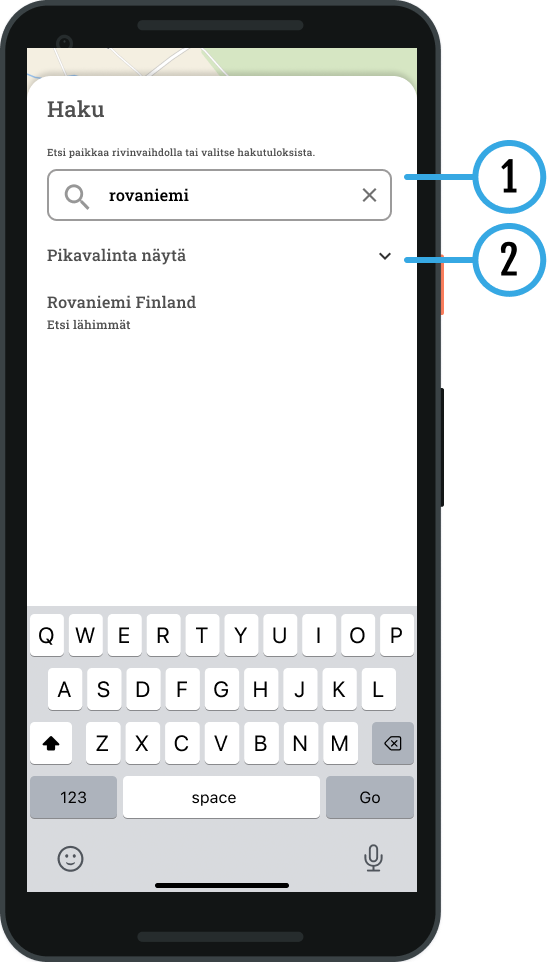
3 Hakutulokset kartalla
Tulokse(t) näytetään kartalla:
- Voit valita halutun kohteen
- Paikan tiedot näytetään:
- Nimi / Osoite
- Voit tehdä Pikareitin kohteeseen painamalla reitti symbolia
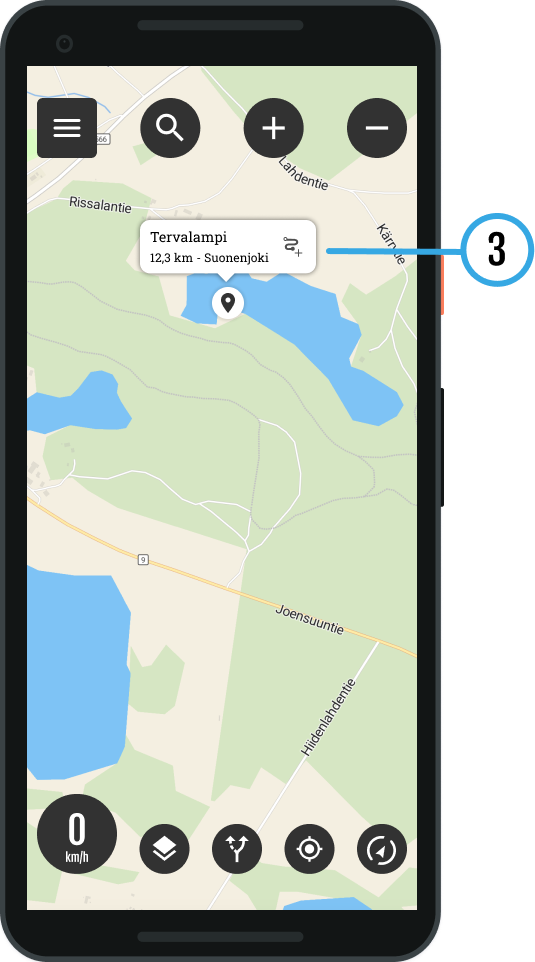

Kompassin näyttää suuntimaa. Tämä on käytössä, kun kulkusuunta-tila on valittuna.
Karttapohjat
Bikenavi tarjoaa karttapohjaksi 6 eri vaihtoehtoa.

Oletus
OpenStreetMap (OSM) on maailmanlaajuinen karttapohja.
Kartta sisältää tietoa teistä, poluista, rakennuksista ja muista kiinnostavista kohteista.

Topo (vaatii tilauksen)
Topografinen kartta sisältää paljon yksityiskohtia, kuten korkeuden ääriviivat, pienet tiet ja vesistöt. Se soveltuu hyvin ulkona liikkumiseen ja korkeuserojen hahmottamiseen.

Perus (vaatii tilauksen)
Peruskartta auttaa hahmottamaan alueen kokonaiskuvan selkeästi ja yksityiskohtaisesti.

Kevyt (vaatii tilauksen)
Kevytkartta on yksinkertainen. Perinteisen kartan yksityiskohtainen tieto puuttuu. Tiet ja polut näkyvät kartassa selkeästi.

Ulkoilu (vaatii tilauksen)
Kartta on suunniteltu ulkoilma-aktiviteetteihin, kuten vaellukseen ja pyöräilyyn. Se tarjoaa yksityiskohtaisia tietoja maastosta ja korostaa luonnonelementtejä.

Ilmakuva (vaatii tilauksen)
Satelliittikuvista koostuvat ilmakuvat auttavat maastokohteiden hahmottamisessa, esimerkiksi leiripaikan valinnassa.
Päällystetiedot (Suomi)
Päällysteiden väritykset kartalla. Sovelluksessa tieto näkyy zoom tasolla 9.
Asfalttitie
Soratie
Mukulakivi
Muut päällysteluokat
Päällystetty, tien pinta tuntematon
Yksityistiet taso (Suomi)
Yksityisteiden väritykset kartalla. Onko tielle toimitettu paino- ja/tai ajoneuvokohtaisia rajoituksia. Sovelluksessa tieto näkyy zoom tasolla 11.
Tiellä ei ole rajoituksia
Tiellä on rajoituksia
Ei tietoa rajoituksista
Tietyöt (Suomi)
Näet kartassa Suomessa olevat tietyöt.
Lipas tiedot (Suomi)
Näet kartassa seuraavat tiedot. (avattava tieto paikasta tulossa myöhemmin)
- Laavut, kodat, kammit
- Tuvat
- Ruoanlaittopaikat
- Maastopyöräilyreitit
- Pyöräilyreitit
Reitit toiminto
Avaa valikko, näet omat ja tuodut reittisi. Valitse haluamasi reitti kartalle napauttamalla sitä. Valikko sulkeutuu ja reitti piirtyy kartalle.
Aktiivinen reitti
Aktiivinen reitti -symboli osoittaa, että reitti on valittuna kartalle.
- Kun avaat valikon uudelleen näet reitin pituuden.
- Voit myös piilottaa reitin painamalla ”Piilota”-painiketta. Kartan selailu voi olla helpompaa, jos reitti ei ole näkyvissä.
Voit keskeyttää reitin painamalla Aktiivinen reitti -painiketta ja valitsemalla ”Keskeytä”.
Reittisuunnittelu webissä
Suunnittele reitti huolellisesti etukäteen tietokoneella ja avaa se sitten mobiilisovelluksessa.

Oma sijainti
Painamalla sijaintipainiketta näet oman sijantisi kartalla.
Karttanäkymässä
Sininen pyöreä symboli osoittaa omaa sijaintia
Sijainnin eri tilat
Painamalla sijaintipainiketta tila vaihtuu.
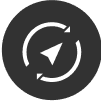
Kulkusuunta (oletus)
Kartta kääntyy aina kulkusuuntaasi, näet minne olet menossa. Tämä on hyödyllistä maastossa ajaessa.
Karttanäkymässä
Sininen pyöreä symboli ja keila sen edessä osoittaa kulkusuuntaa.
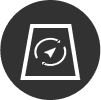
Kulkusuunta ja kallistus
Kulkusuunta valittu sekä karttaa on hiukan kallistettu. Navigointi on helpompaa.
Karttanäkymässä
Sininen pyöreä symboli ja keila sen edessä osoittaa kulkusuuntaa.

Pohjoinen lukittu
Kartan suunta lukittu pohjoiseen. Kartan lukeminen on helpompaa, jos suuntana on pohjoinen.
Karttanäkymässä
Sininen pyöreä symboli osoittaa omaa sijaintia
Pikareitin tekeminen
Tee nopeasti pikareitti haluttuun kohteeseen seuraavalla tavalla
(voit suurentaa kuvia).
- Valitse haluttu reititysasetus
- Nopein reitti
- Salli reititys poluille *
- Valitse aseta
Käytä vain, jos tiedät reitin olevan ajettavissa tai moottoripyörällä ajo on sallittua.
Reitti voi sisältää myös pyöräteitä.
Reitin keskeytys
- Valitse reitit painike etunäkymästä
- Paina keskeytä
Voit kallistaa karttaa hieman, jolloin navigointi on helpompaa.
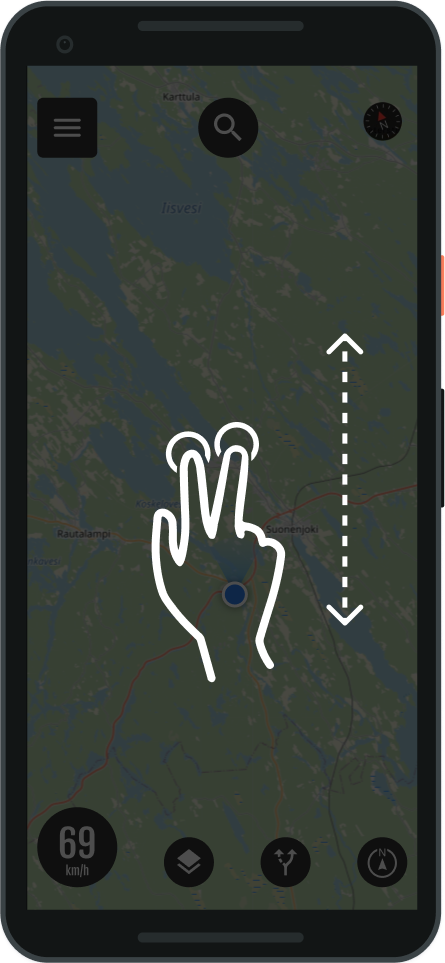
- Kallista karttaa kahden sormen eleellä
- Työntäminen eteenpäin, kallistaa karttaa
- Vetäminen taakseppäin, palauttaa kallistuksen normaaliksi
- Vinkki. Molemmilla peukaloilla työntäminen ja vetäminen ele toimii parhaiten
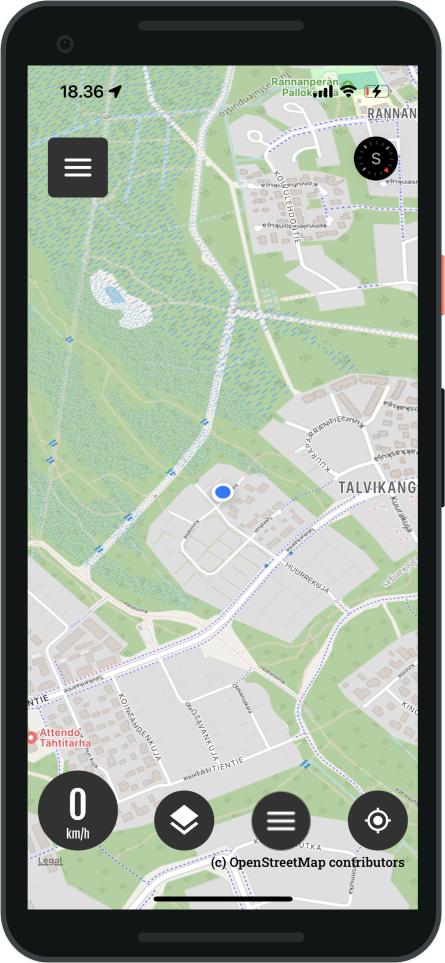
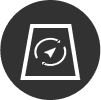
Sijainti asetuksista saat myös asetettua kartan kallistuksen päälle.
CarPlay yhdistäminen
Bikenavin iOS-sovelluksessa on tuki Apple CarPlay -toiminnolle.
- Yhdistä puhelin Bluetooth-yhteydellä tai kaapelilla ulkoiseen laitteeseen tai moottoripyörän järjestelmään.

Toiminnot ja ominaisuudet
- Hakutoiminto
- Omat reitit
- Nopeus
- Kartan eri tilat
- Kartan liikuttaminen
- Zoom toiminto
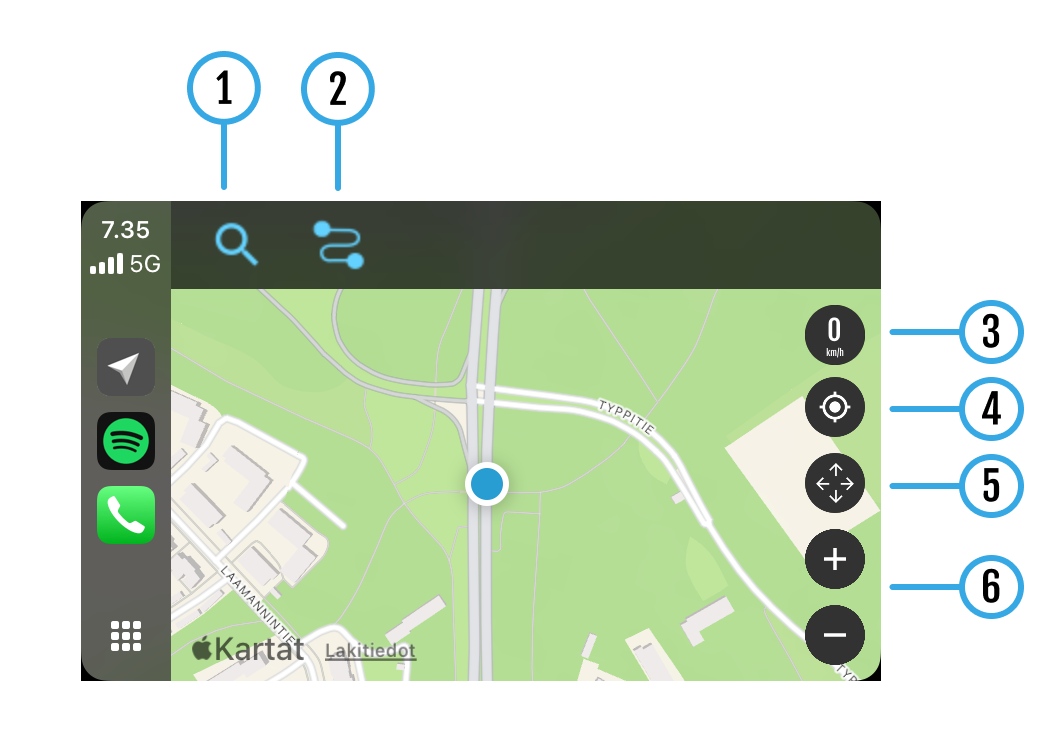
1 hakutoiminto
Voit hakea nopeasti kategorioiden avulla.
- Valitse kategoria
- Tulokset näytetään
- Voit tehdä reitin valitsemaasi kohteeseen
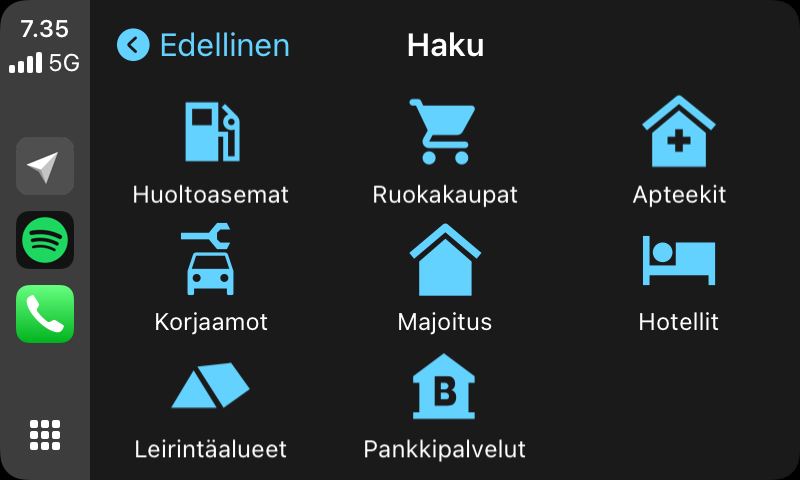
2 Omat reitit
Omissa reiteissä näet suunnittemasi reitit
- Valitse haluamasi reitti
- Reitti kohteeseen näytetään kartalla
- Voit navigoida kohteeseen seuraamalla reittiä
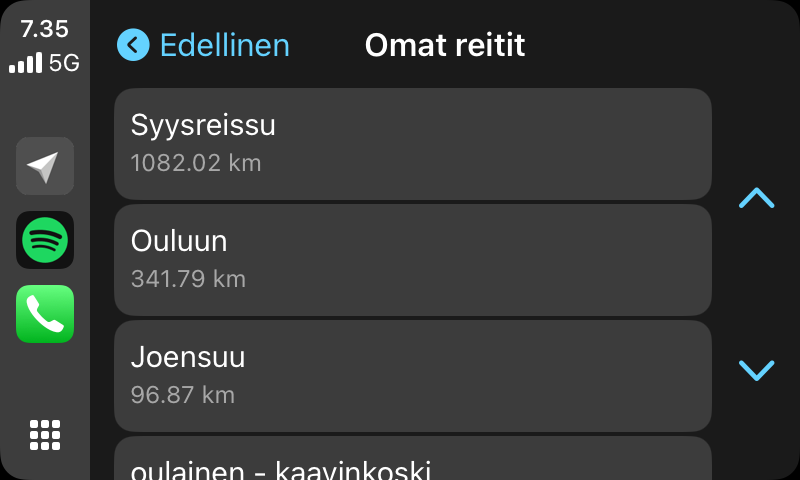
2 Tuodut reitit
Tuoduissa reiteissä näet sovellukseen tuodut reitit.
- Valitse haluamasi reitti
- Reitti kohteeseen näytetään kartalla
- Voit navigoida kohteeseen seuraamalla reittiä
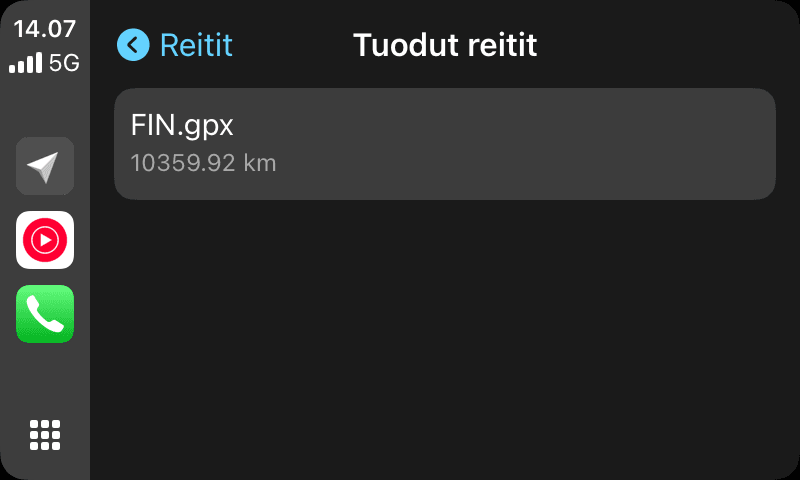
Muut toiminnot (3-6)
3 Nopeus
- Näyttää ajonopeuden
4 Oma sijainti
- Paikantaa omaan sijaintiin
5 Kartan liikuttelu
- Voit liikuttaa karttaa nuoli painikkeella
- Voi paikantaa takaisin omaan sijaintiin
6 zoom toiminto
- Voit zoomata karttaa + ja – painikkeilla
- Huomioi toimintoa ei voi käyttää ajoneuvon liikkuessa
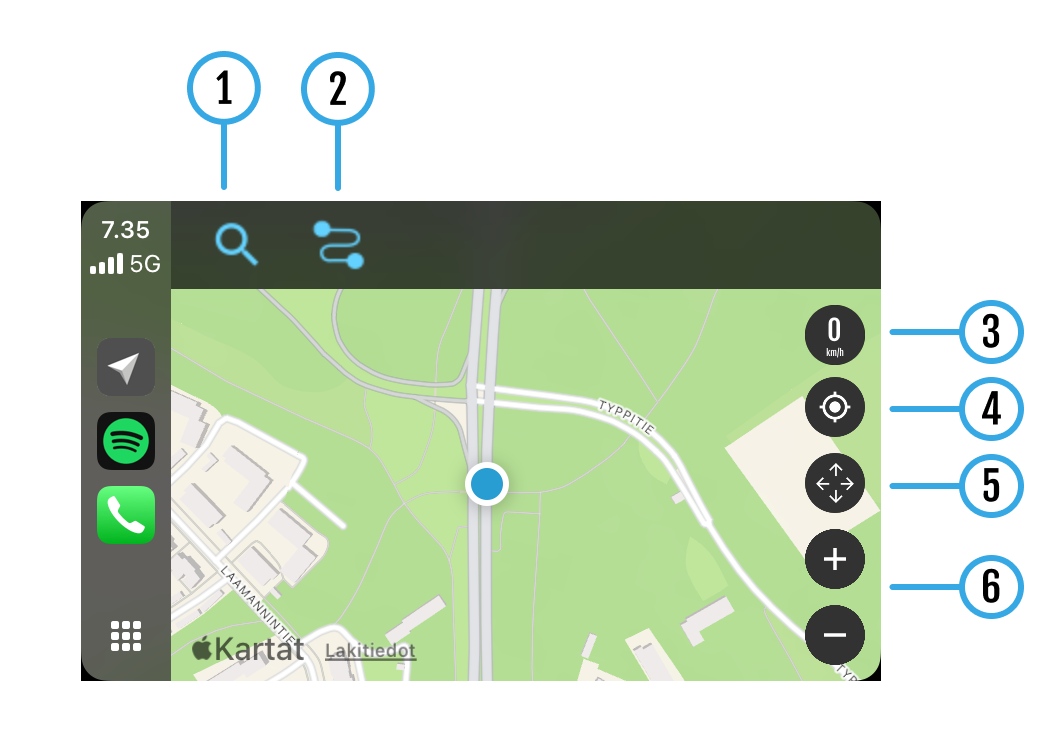
Bikenavi-sovelluksen tietyt ominaisuudet vaativat voimassa olevan tilauksen, jonka voit ostaa Apple Storesta. Voit kokeilla sovellusta ilmaiseksi 7 päivän ajan ensimmäisen tilauksen yhteydessä.
Tehdystä tilauksesta sovelluskauppa lähettää sinulle tilausvahvistuksen sähköpostiisi. Voit hallita tilauksia Apple Accountissa. Mikäli tilauksessa on ongelmia, voit ottaa yhteyttä meihin palautelomakkeella.
Mikäli et löydä vastausta kysymykseesi käytä hakua. Voit myös ottaa meihin yhteyttä!